カシオの電子文具『memopri』(MEP-F10)を設定する機会がありました。
最近の文房具は、IT化されていますw
ネットワークに繋がるのは、もはやあたりまえです。
そして最近の文房具に限らず、IT関連機器の多くは、取扱説明書がとてもシンプルです。
「続きはWebで」という勢いで、詳しいことはメーカーサイトやその他のサイトで調べることになります。
今回、「Wi-Fi接続でシールラベルをプリントできる」ということでMEP-F10を調達したのですが、肝心のWi-Fi接続方法が分かりにくかったらしく、設定のお役が回ってきましたw
たしかに、説明書を見てもちょっと分かりにくいです。。
その他の苦労もあったので、備忘録を残します。
memopri
「貼ってはがせる付箋メモをプリント」する、カシオ製の電子文具です。
今回調達した「MEP-F10」は、Android、iOS、PCに対応したWi-Fi接続対応タイプです。
2013年3月15日に発売です。けっこう古いです。。
他にも、スタンドアロンタイプやBluetooth接続対応タイプなど、いくつかの種類があります。
テプラとの違いは、いくつかありますが、大きなところでは以下の2つです。
- シールが出てくる(はく離紙がない)
- ラベルの色を変えられない
はがすことが前提のシールがプリントアウトされます。
出てきたものがそのまま貼り付けられるのです。
裏紙をはがす手間はありません。
ラベルはカートリッジではなく、セロハンテープのような状態のロールです。
はがせるタイプのノリです。
テプラは保存版、メモプリは仮置きや簡易メモといった使い分けだと思います。
Wi-Fi接続手順
MEP-F10に、スマホやPCから接続して印刷します。
1対1の接続でも印刷できますが、Wi-Fi設定を変更する煩わしさや、接続中にインターネットに出られない不便さがあります。
そもそも、同一ネットワーク上のユーザーで共有するために調達しているものですので、ネットワークプリンターとして使えるようにします!
接続設定はiPod touchで行いました。
手順は以下のとおりです。
- アプリ導入
- AP接続とプリンター設定
- 再起動
一般的なWi-Fi環境は、パスワードでロックしているはずです。
その辺りをどう設定するかという話です。
アプリ導入
まずは専用アプリを導入します。
MEP-F10用のアプリは、以下の3種類がリリースされています。
すべて無料アプリです。
ちなみに、PCから印刷するためのアプリもあります。
AP接続とプリンター設定
MEP-F10本体をAPモードで起動します。(スイッチを「AP」にして電源投入)
以降は、iPhone / iPod touch 側の操作です。
iPhoneのWi-Fi接続設定で「CASIO MEP-F10 AP」に繋ぎます。
アプリを起動したら、右上の三本線をタップしてメニューを表示させます。
「プリンター設定」をタップすると、対象プリンターの選択が表示されます。
対象プリンターをタップすると設定画面になるので、下へスワイプしていくと「CLIENTモード設定」のエリアがあります。
接続先の「SSID」を手入力、「暗号化方式」を選択、Wi-Fiの「パスフレーズ」(パスワード)を手入力します。
IPを自動にするかどうかは、接続先環境に合わせて設定します。
設定変更後は、右下の「保存」をタップします。
お忘れなく。
ここまででiPhoneでの設定は完了です。
再起動
MEP-F10の電源をいったん切って、本体スイッチを「CLIENT」に変更後、電源を入れます。
ステータスランプが点滅した後、点灯状態になったら接続完了です。
ここで点滅がずっと続くようなら、設定内容が誤っていることが疑われます。
あらためてAPモードで再起動し、設定内容を確認してください。
Wi-Fi接続できていれば、アプリで印刷をかけると、普通にMEP-F10からプリントアウトしてくれます。
複数台接続するとどうなるかは不明です。
もうひとつの困りごと
Android用アプリでは、プリンター設定を表示できませんでした。
サブメニューの表示方法が分からないのです。。
iPod touch でiOS版を利用できるので問題はないのですが、ちょっと困ってしまいました。。
仕様なのか、端末の問題なのか、、、謎です。
おすすめ設定
ネットワークプリンターとして使う場合は、「オートパワーオフ」は設定しないことをおすすめします。
離れた場所に置いてあるMEP-F10の電源が切れてしまうと、いちいち電源を入れに行くことになり、大変な煩わしさを感じます。
ただ、待機電力は必要なので、電源の運用をどうするかは、使う人のスタイル次第だと思います。
まとめ
MEP-F10のWi-FiをCLIENTモードで接続するためには、まずはAPモードで設定を入れる必要があります。
設定のためには専用アプリが必要です。
はがせる付箋メモがどれほど便利か、まだ分かっていませんがw
せっかく設定したし、アプリもインストールしましたので、これからいろいろ使ってみようと思います。

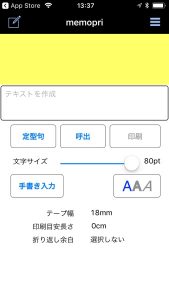
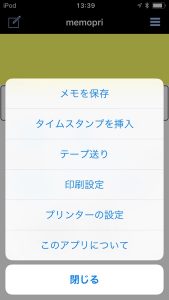
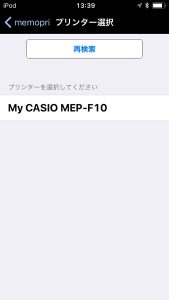
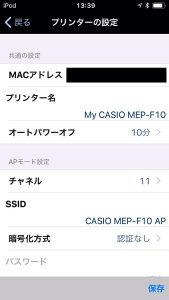


ご意見やご感想などお聞かせください! コメント機能です。